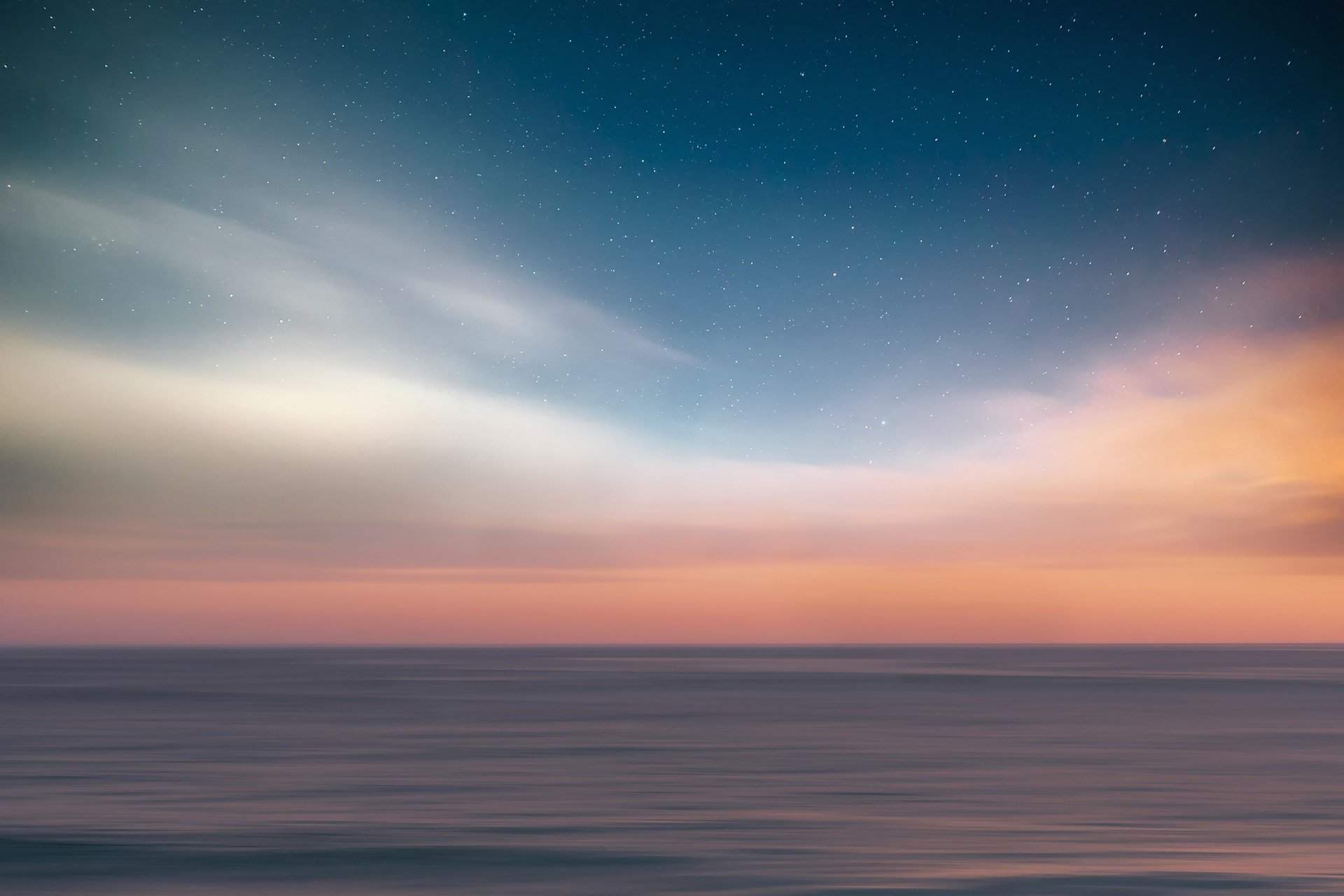DNS解析出現問題怎麼辦?
我們在使用DNS解析的過程中難免會遇到各種問題,在這裏以騰訊雲DNSPOD為例,寫一下在遇到解析問題時如何排查,文章較長,可點擊右下方目錄直接跳轉到你想看的地方。
確定是否為解析問題
一些新手會認為網站不能訪問就是解析的鍋,但其實並不一定是,所以我們首先要確定一下是否為解析問題。我們可以使用nslookup或dig等工具去判斷解析是否正常,由於Windows系統基本只帶了nslookup工具,所以接下來我們以nslookup為例。
註:
1、判斷的前提條件是你已經在解析控制台添加了相應的紀錄,重要的事情說三遍:請確保您已經在控制台添加相應的紀錄!請確保您已經在控制台添加相應的紀錄!請確保您已經在控制台添加相應的紀錄!
2、nslookup查詢的域名可以是主域名(example.com)也可以是子域名(www.example.com),在查詢時請以實際設置的主機記錄為準。
判斷A記錄、AAAA記錄、CNAME記錄是否正常
1 | nslookup 域名 |
例:
1 | nslookup r2wind.com |
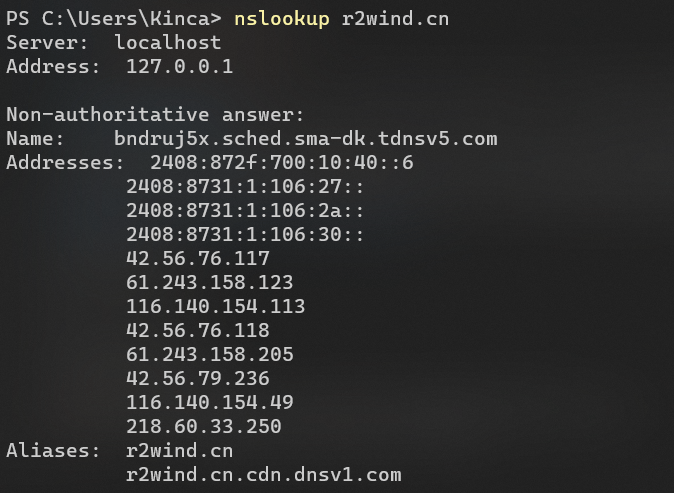
如圖所示,可以正常查詢到A記錄或AAAA記錄,解析正常,若異常,請參照解析問題排除。
若查詢CNAME記錄可以正常返回Name:或Aliases:字段,但無法正常返回ip,這種情況請諮詢CNAME提供商。
判斷MX記錄是否正常
1 | nslookup |
例:
1 | nslookup |
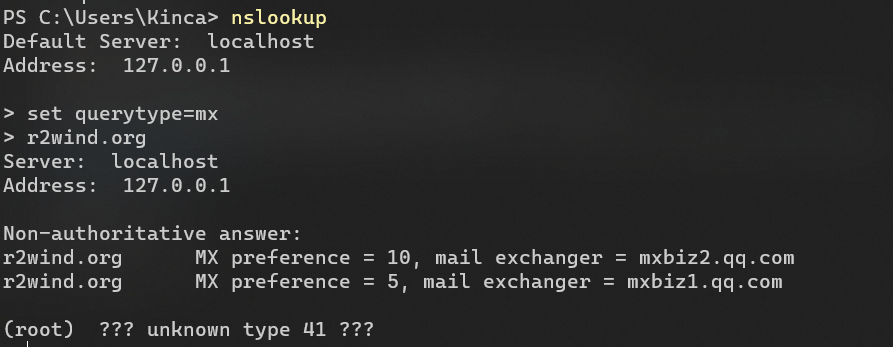
如圖所示,可以正常查詢到MX記錄,解析正常,若異常,請參照解析問題排除。
判斷TXT記錄是否正常
1 | nslookup |
例:
1 | nslookup |
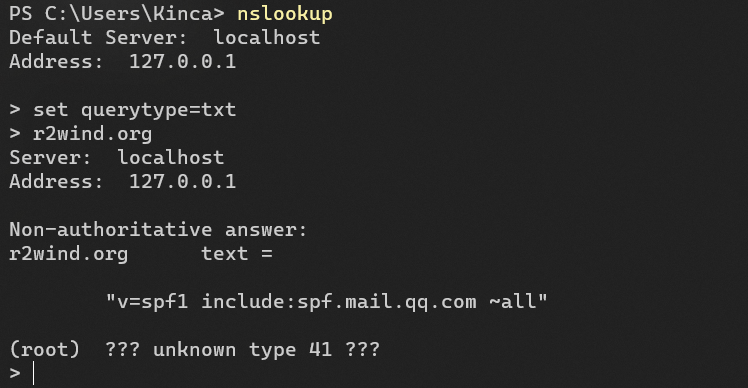
如圖所示,可以正常查詢到txt記錄,解析正常,若異常,請參照解析問題排除。
判斷NS記錄是否正常
1 | nslookup |
例:
1 | nslookup |
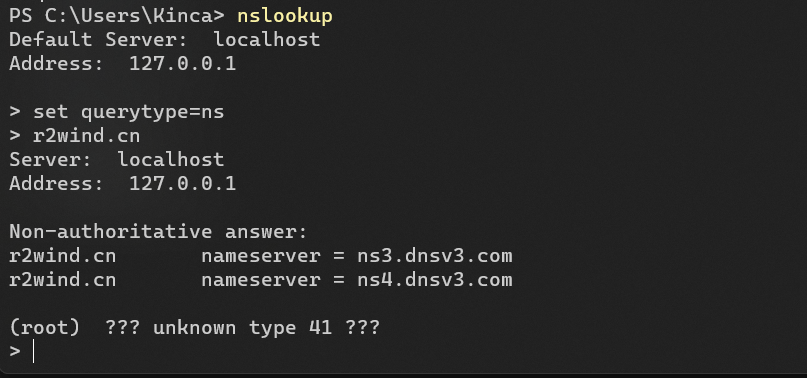
如圖所示,可以正常查詢到NS記錄,解析正常,若異常,請參照解析問題排除。
若您設置的NS記錄指向您自建的權威解析伺服器,請確認相關服務已經正確配置,並放開對應的端口,否則可能導致無法查詢。
判斷其他記錄是否正常
這裏只介紹了幾種常用的紀錄判斷,其他的可以去自行搜索。
判斷域名是否被劫持
查詢域名是否被劫持,您可以分別進行以下測試:
1 | nslookup 域名 |
如果指定119.29.29.29測試解析正常,未指定119.29.29.29解析到錯誤 IP,基本可以判斷域名被劫持,您可以聯繫劫持指向的對應運營商進行處理。
修改解析後新設置的紀錄未生效
請清除本地DNS緩存後再次查詢
解析問題排除
在排除解析問題之前,請您再次確認是否已經在解析控制台添加相應的紀錄!
域名狀態問題
請您通過whois工具查詢域名是否屬於以下幾種狀態
clientHold
註冊商設置暫停解析,聯繫註冊商解除該狀態。
serverHold
註冊局設置暫停解析(大多原因是域名未進行實名認證,該狀態在完成實名審核後自動解除該,更多原因可參考域名註冊局設置停止解析(serverHold)狀態)。
pendingVerification
註冊訊息確認中(域名未完成實名審核,或實名審核未通過,期間會影響解析。如域名註冊後5天內仍未完成實名,則將進入 serverHold 狀態,無法正常解析)。
域名DNS服務設定問題
DNS伺服器未正常設置
DNS地址未修改會影響解析生效,請前往域名註冊商處修改 DNS 伺服器,如您的域名在騰訊雲註冊,可參考修改域名 DNS 伺服器進行調整。若為其他域名註冊商請諮詢對應註冊商,通常修改後1~2小時內生效,最長不超過72小時
DNS服務商為其他
比如你已經把DNS解析服務轉到阿里雲了然後你還在騰訊雲設置解析,那要是能生效就奇怪了。
暫時想不到其他情況了,等我以後遇到再進行補充,另外如果您使用的時DNSPod的解析服務,可以進入DNSPod官方用戶群尋求幫助。